电脑怎么设置不要屏幕保护 怎样设置Win10电脑不进入屏幕保护
更新时间:2024-06-14 13:05:39作者:xtyang
在日常使用电脑的过程中,屏幕保护可能会给我们带来不便,特别是在我们长时间使用电脑时,屏幕保护的频繁启动会打断我们的工作,如何设置Win10电脑不进入屏幕保护呢?接下来我们将介绍一些简单的方法来帮助您解决这个问题。
具体方法:
1.首先,我们打开我们的电脑,然后我们点击左下角的微软按钮;
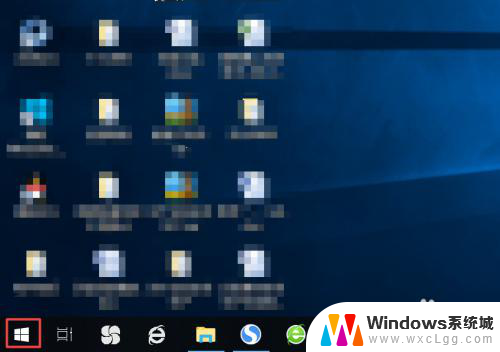
2.弹出的界面,我们点击设置按钮,如图所示;
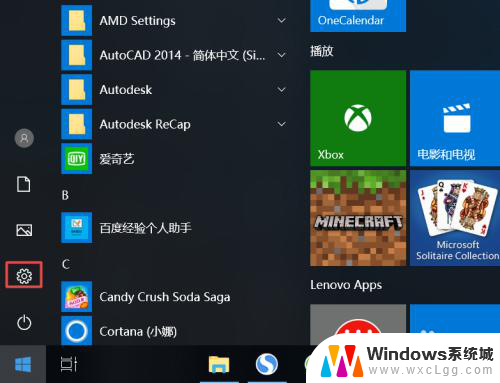
3.然后我们点击弹出的界面中的系统按钮;
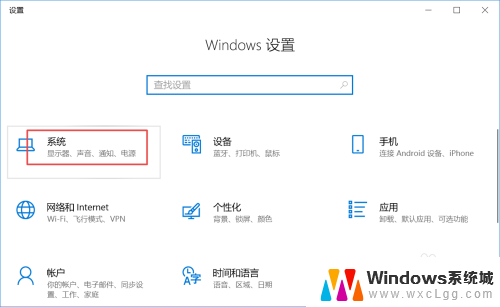
4.之后我们点击电源和睡眠;
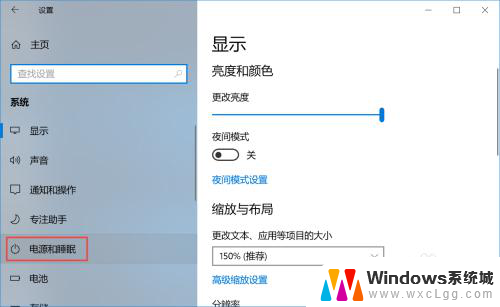
5.然后我们点击屏幕下方的在使用电池电源的情况下的那个下拉箭头;
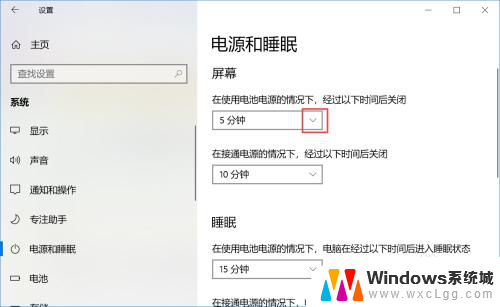
6.弹出的界面,我们选择从不;
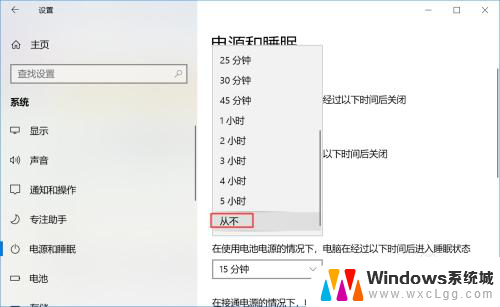
7.之后我们点击在接通电源的情况下的下拉箭头;
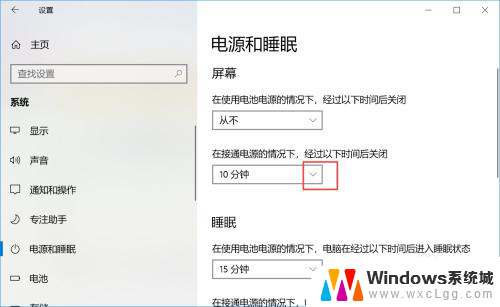
8.弹出的界面,我们点击从不;
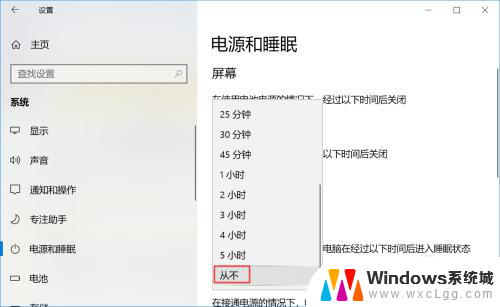
9.最终结果如图所示,我们全部都设置为从不。这样我们就不会进行屏幕保护程序了。
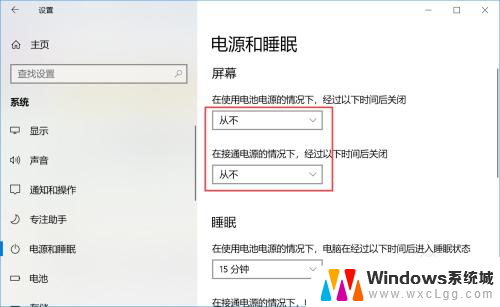
以上就是电脑怎么设置不要屏幕保护的全部内容,如果你遇到这个问题,可以尝试按照以上方法解决,希望对大家有所帮助。
电脑怎么设置不要屏幕保护 怎样设置Win10电脑不进入屏幕保护相关教程
-
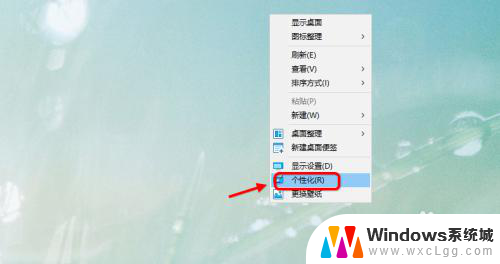 电脑设置屏幕保护怎么设置 win10电脑屏幕保护怎么开启
电脑设置屏幕保护怎么设置 win10电脑屏幕保护怎么开启2024-03-27
-
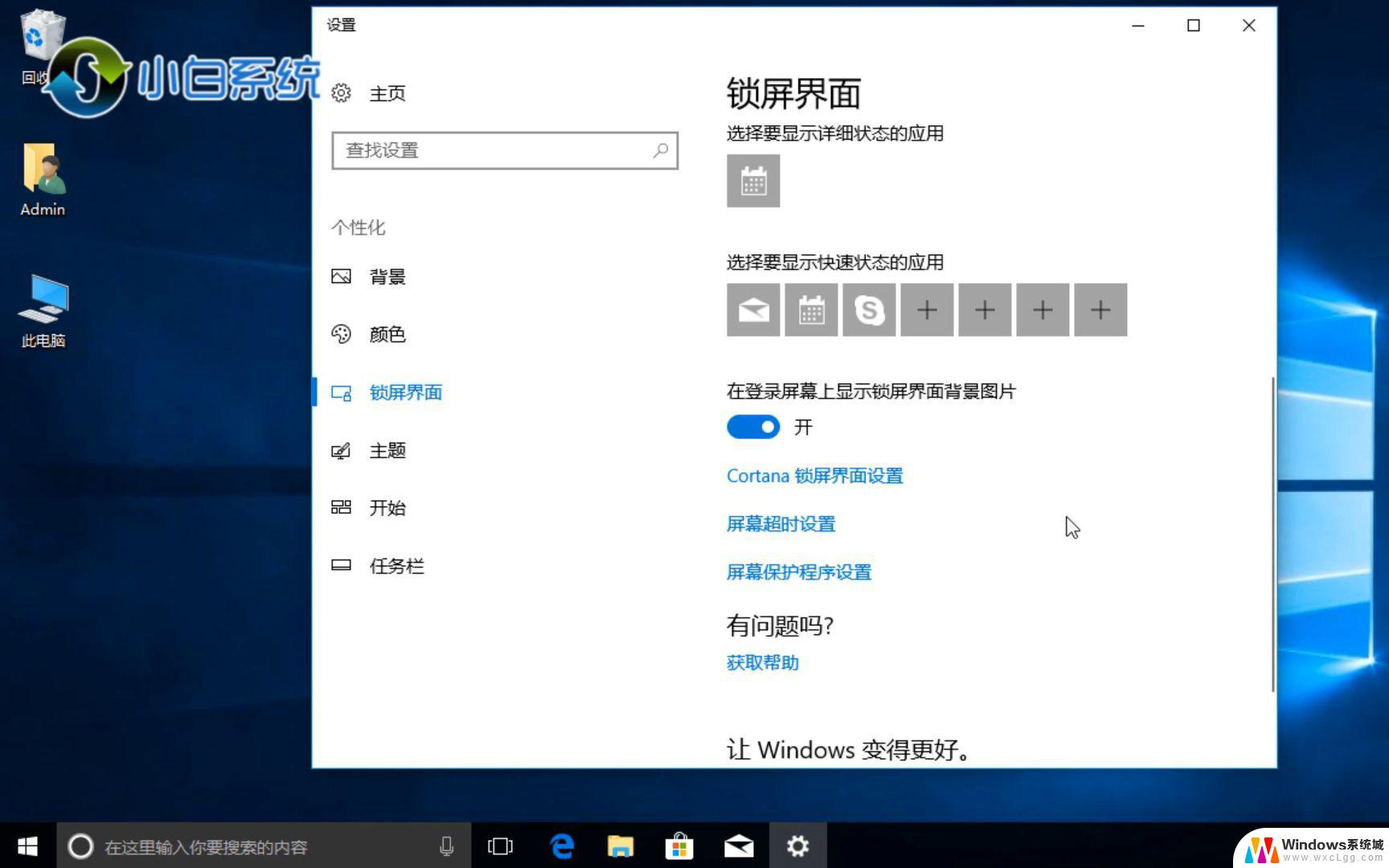 windows10的屏幕保护在哪设置 win10怎么设置屏幕保护密码
windows10的屏幕保护在哪设置 win10怎么设置屏幕保护密码2024-02-24
-
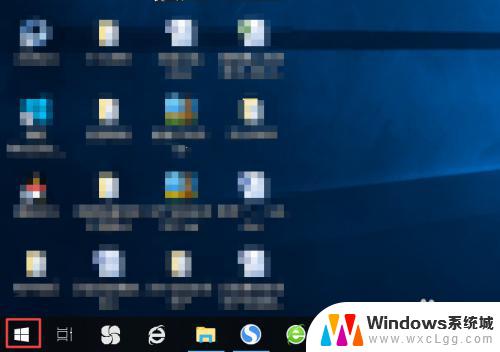 电脑怎么不出现屏保 win10怎样让电脑不自动进入屏幕保护程序
电脑怎么不出现屏保 win10怎样让电脑不自动进入屏幕保护程序2023-12-13
-
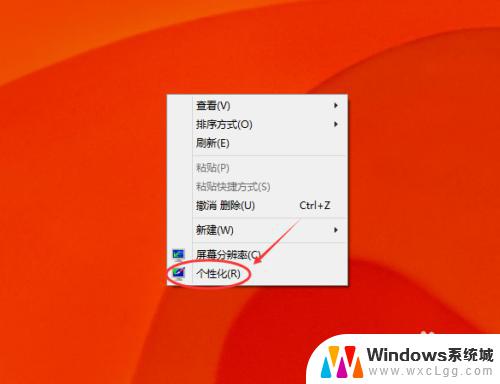 屏幕保护win10 Win10屏保设置教程
屏幕保护win10 Win10屏保设置教程2023-10-15
-
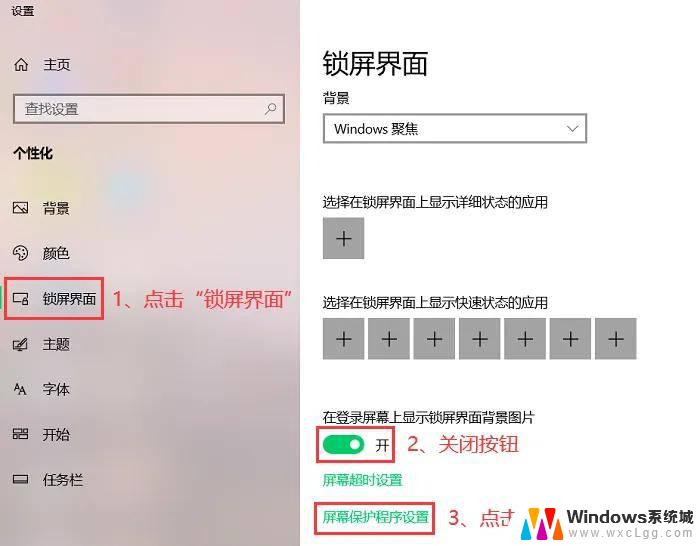 win10怎么取消屏幕保护模式 如何关闭电脑屏幕保护
win10怎么取消屏幕保护模式 如何关闭电脑屏幕保护2024-09-16
-
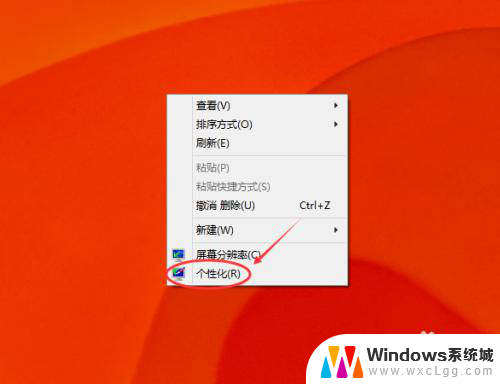 win10系统屏幕保护设置 Win10屏保设置方法
win10系统屏幕保护设置 Win10屏保设置方法2024-05-29
- 关闭win10开机屏保 电脑屏幕保护设置关闭
- win10怎么设置屏保幻灯片 电脑屏幕屏保怎么设置时间
- win10屏保怎么关掉 电脑屏幕保护怎么取消
- window10在哪里设置屏保 电脑屏幕屏保自定义设置
- win10怎么更改子网掩码 Win10更改子网掩码步骤
- 声卡为啥没有声音 win10声卡驱动正常但无法播放声音怎么办
- win10 开机转圈圈 Win10开机一直转圈圈无法启动系统怎么办
- u盘做了系统盘以后怎么恢复 如何将win10系统U盘变回普通U盘
- 为什么机箱前面的耳机插孔没声音 Win10机箱前置耳机插孔无声音解决方法
- windows10桌面图标变白了怎么办 Win10桌面图标变成白色了怎么解决
win10系统教程推荐
- 1 win10需要重新激活怎么办 Windows10过期需要重新激活步骤
- 2 怎么把word图标放到桌面上 Win10如何将Microsoft Word添加到桌面
- 3 win10系统耳机没声音是什么原因 电脑耳机插入没有声音怎么办
- 4 win10怎么透明化任务栏 win10任务栏透明效果怎么调整
- 5 如何使用管理员身份运行cmd Win10管理员身份运行CMD命令提示符的方法
- 6 笔记本电脑连接2个显示器 Win10电脑如何分屏到两个显示器
- 7 window10怎么删除账户密码 Windows10删除管理员账户
- 8 window10下载游戏 笔记本怎么玩游戏
- 9 电脑扬声器不能调节音量大小 Win10系统音量调节功能无法使用
- 10 怎么去掉桌面上的图标 Windows10怎么删除桌面图标